wps中word如何合并单元格 WPS word如何合并单元格操作
更新时间:2024-01-14 16:44:15作者:jiang
在WPS中,合并单元格是一个常见的操作,合并单元格可以将多个相邻的单元格合并成一个大的单元格,这样可以方便地对表格进行整理和美化。合并单元格的操作非常简单,只需要选择要合并的单元格,然后点击工具栏上的合并单元格按钮即可。在合并单元格后,原先的多个单元格的内容会被合并到一个单元格中,并且该单元格的大小也会相应调整。通过合并单元格,我们可以更加灵活地使用表格,在处理大量数据时提高工作效率。无论是在处理数据报表还是制作演示文稿,掌握合并单元格的操作都是非常重要的。
方法如下:
1.打开WPS word,新建空白文档。
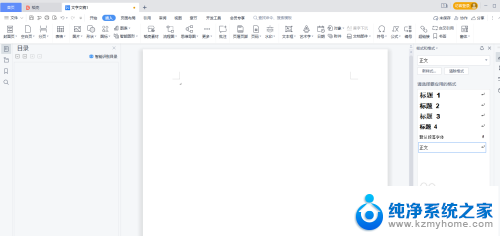
2.点击菜单插入>表格:插入4*4行列表格。
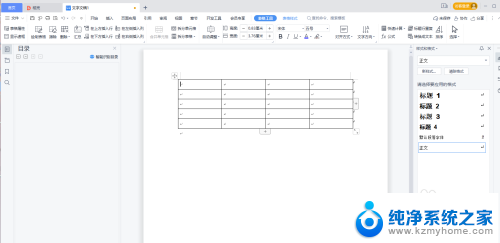
3.选择两个单元格,点击菜单表格工具>合并单元格按钮,两个单元格就合并成一个单元格了。
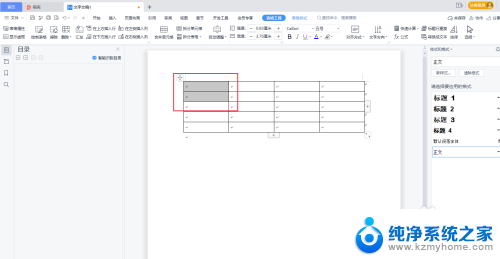
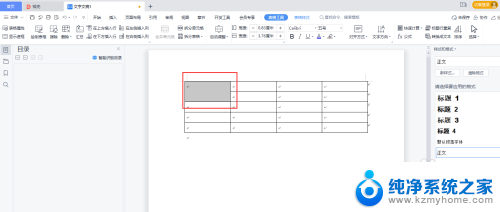
4.选择两个以上单元格,点击菜单表格工具>合并单元格按钮,多个单元格就合并成一个单元格了。
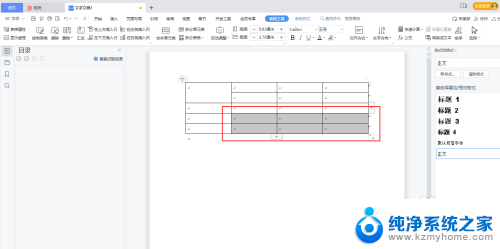
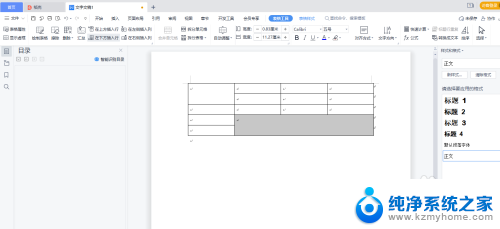
以上就是wps中word如何合并单元格的全部内容,如果您遇到这种情况,可以按照以上方法解决,希望这些方法能对您有所帮助。
wps中word如何合并单元格 WPS word如何合并单元格操作相关教程
- wps合并单元格的大小必须相同如何操作 wps合并单元格大小不同如何操作
- wps如何在word把表格中把数字放置在合并后的单元格居中 word表格数字合并单元格后如何居中
- 怎么合并excel单元格 Excel如何合并单元格
- wps在表格中如何快速的查找到合并的单元格 如何在wps表格中快速定位合并的单元格
- wps拆分合并的单元格 wps拆分合并单元格教程
- wps为什么不能合并单元格 wps合并单元格失败
- windows表格怎么合并单元格 电脑表格合并单元格快捷键
- wps将合并单元格中的文字由横向转为竖向 wps如何将合并单元格中的文字由横向转为竖向
- wps如何合并两个单元格的内容 wps如何合并两个单元格的文字内容
- wps合并及居中键变灰色 wps合并单元格及居中文本
- 电脑键盘灯亮怎么办 键盘灯亮但无法输入字怎么处理
- 怎么提高笔记本电脑屏幕亮度 笔记本屏幕亮度调节方法
- 微信发送不了语音 微信语音发送不了怎么办
- tcl电视投屏不了 TCL电视投屏无法显示画面怎么解决
- 3dmax打开没反应 3dmax打不开一直加载不出来
- 电视上怎么打开无线投屏 电视怎么打开无线投屏功能
电脑教程推荐
- 1 怎么提高笔记本电脑屏幕亮度 笔记本屏幕亮度调节方法
- 2 tcl电视投屏不了 TCL电视投屏无法显示画面怎么解决
- 3 windows2008关机选项 Windows server 2008 R2如何调整开始菜单关机按钮位置
- 4 电脑上的微信能分身吗 电脑上同时登录多个微信账号
- 5 怎么看电脑网卡支不支持千兆 怎样检测电脑网卡是否支持千兆速率
- 6 荣耀电脑开机键在哪 荣耀笔记本MagicBook Pro如何正确使用
- 7 一个耳机连不上蓝牙 蓝牙耳机配对失败
- 8 任务栏被隐藏时,可以按 键打开开始菜单 如何隐藏任务栏并用快捷键调出
- 9 电脑为什么找不到打印机 电脑找不到打印机怎么连接
- 10 word怎么清除最近打开文档记录 Word文档打开记录快速清除技巧